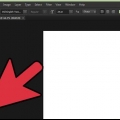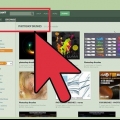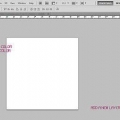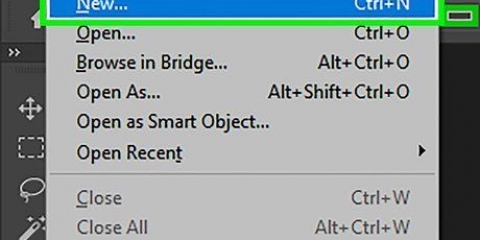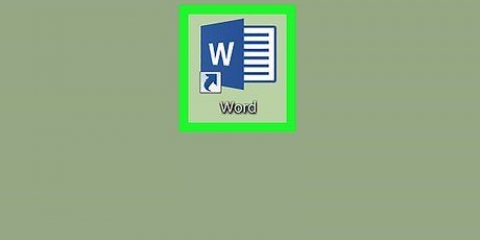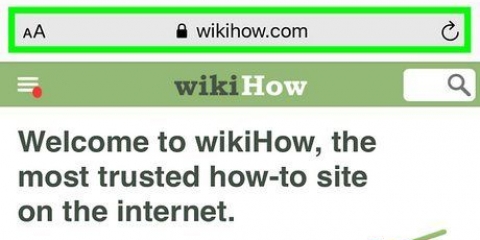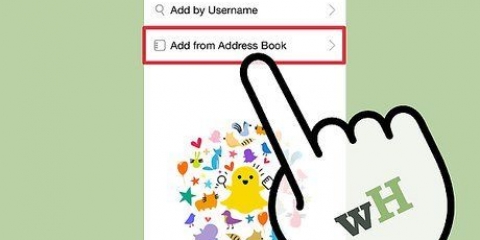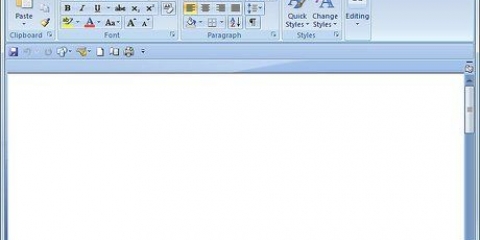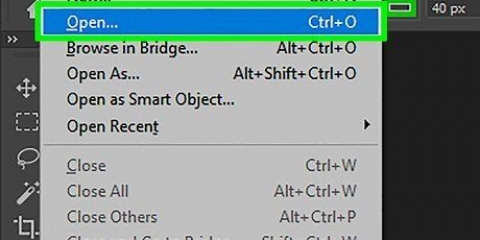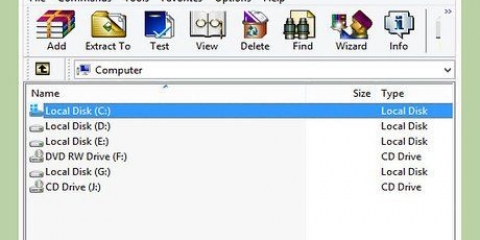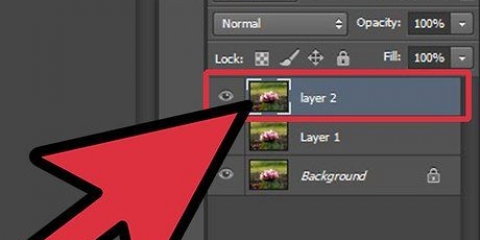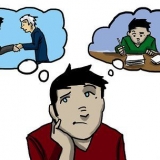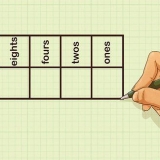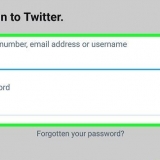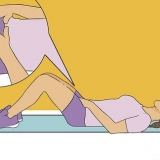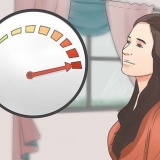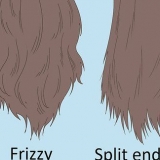Disegna prima il proiettile su una scala più grande, quindi rimpiccioliscilo. Se devi ingrandire il proiettile, diventerà brutto o sfocato. Metti il proiettile nel posto giusto e fallo entrare. Copia e incolla il punto elenco per creare un elenco con più punti elenco Con questo metodo crei punti elenco artistici. Inoltre, può essere utile se devi adattarti a distanze difficili da creare con i programmi di elaborazione testi.
Aggiungi punti elenco in photoshop
Contenuto
Photoshop è un programma versatile, puoi modificare le foto con esso, ma puoi anche aggiungere testo con esso. In passato, questo doveva essere fatto tramite una fastidiosa finestra di dialogo, ma ora l`operazione è diventata molto semplice. Se hai un computer con Windows, potrebbe sembrare difficile aggiungere caratteri speciali come punti elenco in un documento Photoshop. In questo articolo ti mostriamo diversi modi.
Passi
Metodo 1 di 4: Utilizzo dei comandi da tastiera

1. Fare clic sulla riga che si desidera modificare. Premere il tasto Home per spostare il cursore all`inizio del testo oppure fare clic nel punto in cui si desidera posizionare il punto elenco.
- Premere il tasto Alt e digitare "0149" per inserire un punto elenco con lo stesso carattere del resto del testo nel blocco.
- Gli utenti Mac possono premere Opzione-8 per inserire un punto elenco.
- L`interlinea e il rientro non vengono regolati automaticamente allo stesso modo dei programmi di elaborazione testi.
Metodo 2 di 4: copia e incolla

1. Crea i punti elenco in Word. Puoi prima creare un elenco puntato in Word o in un altro programma di elaborazione testi come Pages.
- Copia la sezione di testo con la formattazione corretta e incollala nell`immagine di Photoshop.

Questo processo funziona meglio se non è necessario regolare il testo dopo la copia, poiché regolare l`interlinea e la posizione del testo può essere complicato in un file Photoshop.


2. Usa i caratteri speciali. Vai a Programmi, accessori da scrivania, Strumenti di sistema poi Personaggi speciali. Trova il proiettile, copialo e incollalo in Photoshop.

3. Copia il punto elenco in questo articolo. Copia questo punto elenco: [ • ]. Incollalo nel testo in Photoshop.
Metodo 3 di 4: utilizzare un carattere icona

1. Cambia il carattere in Wingdings.

2. Premi la letteral.
Il punto elenco potrebbe essere più grande del resto del testo. Seleziona il punto elenco e regola le dimensioni a tuo piacimento.

3. Cambia il carattere di nuovo nel carattere del tuo testo.

4. Premi sul pulsanteTab e inizia a digitare.

5. Ripetere questo processo su una nuova riga per inserire un altro punto elenco. premere ↵ Invio per iniziare una nuova riga e ripetere il processo.
Metodo 4 di 4: Disegna il tuo proiettile

1. Digita il testo. Per prima cosa crea l`elenco con il testo e lascia spazio per il tuo punto elenco fatto in casa.

2. Disegna il tuo proiettile. Puoi disegnare qualsiasi cosa tu stesso con gli strumenti di disegno di Photoshop: un punto, numeri, segni di spunta o altri punti elenco grafici a tua scelta.
Consigli
- È più facile inserire un punto elenco se sei aperto a più metodi.
- Puoi mettere le scorciatoie sotto altri tasti per rendere più veloci i punti elenco. Vai a "Portare fuori" nel menu di avvio e digitare "charmap". Qui puoi mettere la scorciatoia di qualsiasi carattere sotto una chiave a tua scelta.
Articoli sull'argomento "Aggiungi punti elenco in photoshop"
Condividi sui social network:
Popolare